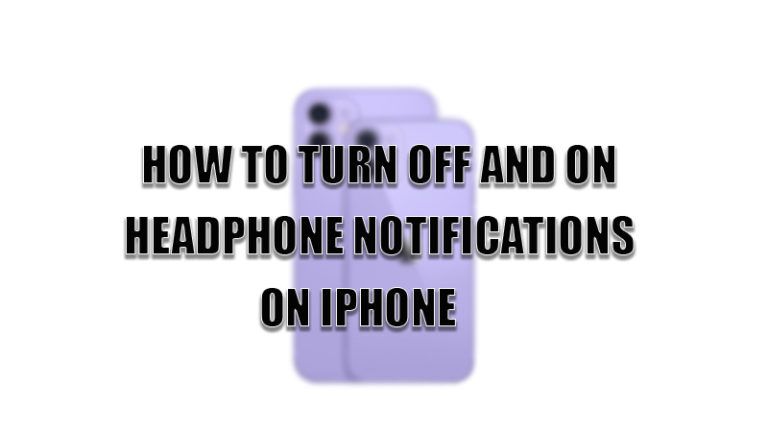Полезные сочетания клавиш Google Chrome для пользователей Windows и Mac
Эти сочетания клавиш сделают вашу навигацию быстрее и проще. Перетаскивание курсора иногда слишком утомительно, в этом случае могут пригодиться сочетания клавиш. Это сэкономит ваше время и заставит других почувствовать, что вы работаете с устройством профессионально. Неважно, являетесь ли вы пользователем Mac или пользователем Windows, мы даем сочетания клавиш для обоих пользователей.
Список ярлыков Google Chrome
Вот несколько сочетаний клавиш, которые упростят работу в Google Chrome и повысят вашу производительность.
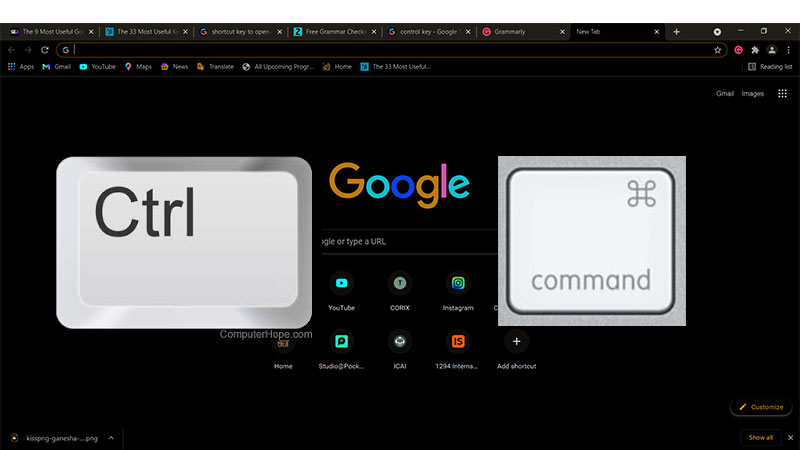
Чтобы открыть новое окно
Когда вы открыли слишком много вкладок в своем Chrome, но вы не можете открыть больше вкладок. Таким образом, открытие еще одной вкладки создаст полный беспорядок. Если вы хотите открыть другое окно Google Chrome, то ваши сочетания клавиш:
- Mac — команда + N
- Окна — Ctrl+N
Закладка
Если вы читаете важную статью о Chrome и хотите сохранить ее, чтобы вы могли прочитать ее позже, когда вы не в сети. Затем вы можете добавить эту страницу в закладки, сочетание клавиш для этого трюка с клавиатурой;
- Mac — команда + D
- Окна — Ctrl + D
Чтобы очистить данные просмотра
Если вы хотите быстро очистить данные просмотра, нажмите клавишу быстрого доступа;
- Mac — Command + Shift + Delete
- Windows — Ctrl + Shift + Delete.
Переход на любую вкладку
Если вы читаете что-то на вкладке 5 и хотите перейти на вкладку 1, просто нажимая цифры на клавиатуре, вы можете переходить с одной вкладки на другую, нажимая клавиши Command и Ctrl.
- Mac — Command + 5 до Command 1
- Windows — Ctrl + 5 до Ctrl + 1
Поиск в режиме инкогнито
Если вы занимаетесь серфингом в Chrome и теперь хотите найти что-то еще, что является приватным, и поэтому вы хотите сохранить свой поиск в секрете. Затем вы можете вести поиск в режиме инкогнито;
- Mac — Command + Shift + N
- Windows — Ctrl + Shift + N
Перейти к строке поиска
Если вы хотите что-то срочно найти или не можете, но, как я уже говорил, если вам слишком скучно, чтобы перетаскивать курсор в строку поиска, то эта комбинация клавиш лучше всего подходит для вас;
- Mac — Command + L
- Окна — Ctrl + L
Перезагрузить страницу
Если ваша текущая страница отстает или зависла, вы можете вернуться на ту же вкладку и щелкнуть ту же ссылку, или вы можете перезагрузить свою страницу, не перемещая курсор, с помощью этой клавиши быстрого доступа;
- Mac — команда + R
- Окна — Ctrl+R
Выйти из Google Chrome
Вы часами работали над хромом, и теперь вы закончили свою работу и хотите закрыть Google Chrome, с этим сочетанием клавиш вам будет легко;
- Mac — Command + Q
- Окна — Ctrl + Q
Итак, вот несколько полезных команд Google Chrome, которые вы можете использовать как профессионал в веб-браузере. Вам также будет интересно узнать о Google Canary, функции, которая позволяет мгновенно делиться ссылкой на веб-сайт в любом месте и в любое время.